As Tabelas Dinâmicas são ótimas para analisar e fazer relatórios sobre os seus dados. E quando os seus dados são relacionais — ou seja, quando se encontram armazenados em tabelas separadas que pode unir com valores em comum — pode criar uma Tabela Dinâmica.
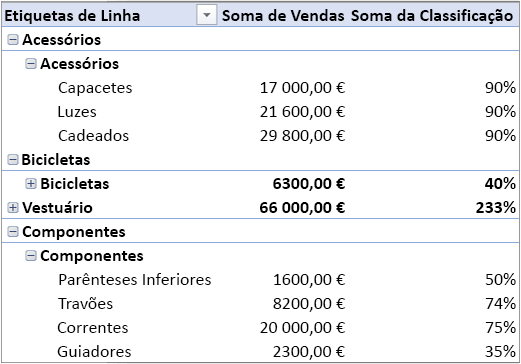 |
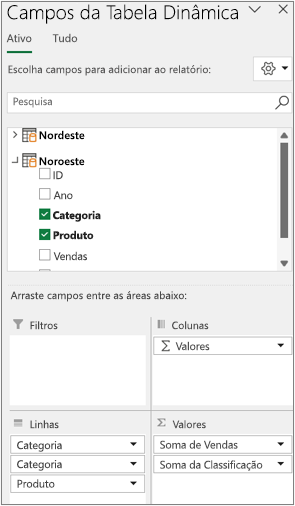 |
O que há de diferente nesta Tabela Dinâmica? Repare como a Lista de Campos à direita mostra não só uma tabela, mas uma coleção de tabelas. Cada tabela contém campos que pode combinar numa única Tabela Dinâmica para segmentar os seus dados de várias formas. Não é necessário formatar manualmente ou preparar os dados. Pode construir imediatamente uma Tabela Dinâmica com base em tabelas relacionadas assim que importar os dados.
Eis os três passos básicos para obter várias tabelas na Lista de Campos da Tabela Dinâmica:
Passo um: importar tabelas relacionadas a partir de uma base de dados
Importe a partir de uma base de dados relacional, como o Microsoft SQL Server, o Oracle ou o Access. Pode importar várias tabelas ao mesmo tempo:
-
Ligue a uma base de dados do Oracle
Poderá ter de instalar software de cliente adicional. Consulte o administrador da base de dados para saber se é ou não necessário.
Nota Não suportado no Excel para Mac. -
Ligue a uma base de dados do Access
Para obter mais informações, consulte o Tutorial: Importar Dados para o Excel e Criar um Modelo de Dados para obter detalhes.
Nota Não suportado no Excel para Mac. -
Ligar a uma base de dados
IBM DB2Nota Não suportado no Excel para Mac. -
Ligar a uma base de dados
MySQLNota Não suportado no Excel para Mac.
Passo dois: adicionar campos à Tabela Dinâmica
Repare que a Lista de Campos contém várias tabelas.
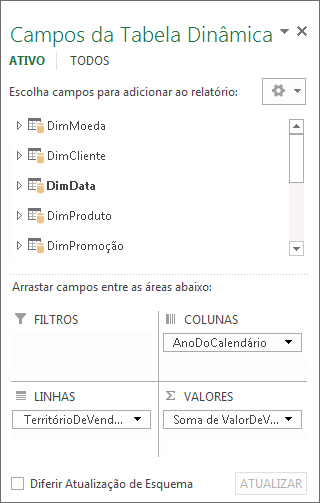
Estas são todas as tabelas que selecionou durante a importação. Pode expandir e fechar cada tabela para ver os respetivos campos. Desde que as tabelas estejam relacionadas, pode criar a sua Tabela Dinâmica ao arrastar campos de qualquer tabela para as áreas de VALORES, LINHAS ou COLUNAS. Pode:
-
Arraste os campos numéricos para a área de VALORES. Por exemplo, se estiver a utilizar a base de dados de exemplo da Adventure Works, pode arrastar a QuantidadeDeVendas da tabela VendasReaisDaInternet.
-
Arraste os campos de data ou de território para a área de LINHAS ou COLUNAS para analisar as vendas por data ou território.
Passo três: criar relações opcionalmente
Por vezes, tem de criar uma relação entre duas tabelas antes de as poder utilizar numa Tabela Dinâmica. Se for apresentada uma mensagem a indicar que é necessária uma relação, clique em Criar para começar.
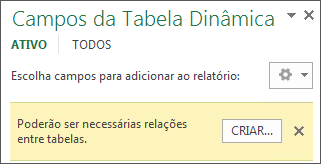
Nota Os Modelos de Dados não são suportados no Excel para Mac.
As bases de dados relacionais não são a única origem de dados que lhe permite trabalhar com várias tabelas na Lista de Campos de uma Tabela Dinâmica. Pode utilizar tabelas no seu livro ou importar feeds de dados que posteriormente se integram noutras tabelas de dados no seu livro. Para obter mais informações, consulte Importar várias tabelas de outras origens de dados.
Para fazer com que estes dados não relacionados funcionem em conjunto, terá de adicionar cada tabela a um Modelo de Dados e, em seguida, criar relações entre as tabelas utilizando valores de pesquisa correspondentes. Para mais informações, consulte Adicionar dados da folha de cálculo a um Modelo de Dados com uma tabela ligada, Criar uma relação entre duas tabelas, e Criar relações na Vista de Diagrama.
Depois de criar um Modelo de Dados, pode utilizar esses dados na sua análise. Eis como construir uma nova Tabela Dinâmica ou Gráfico Dinâmico utilizando o Modelo de Dados no seu livro.
-
Clique em qualquer célula na folha de cálculo.
-
Selecione Inserir e, em seguida, a seta para baixo em PivotTable.
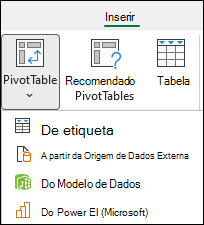
-
Selecione A partir da Origem de Dados Externa.
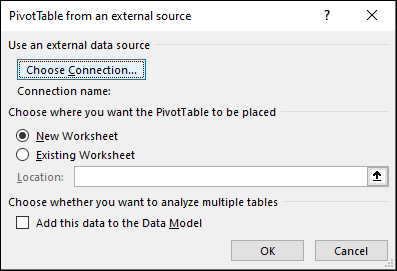
-
Selecione Selecionar Ligação.
-
No separador Tabelas, em Este Modelo de Dados do Livro, selecione Tabelas no Modelo de Dados do Livro.
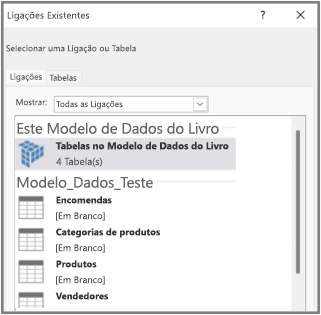
-
Clique em Abrir e, em seguida, clique em OK para mostrar uma Lista de Campos com todas as tabelas no Modelo de Dados.










